Διαφήμιση
Τα Windows 8.1 είναι εδώ και φέρνουν πολλές νέες και βελτιωμένες δυνατότητες. Η ενημέρωση είναι δωρεάν για τους τρέχοντες χρήστες των Windows 8, είναι διαθέσιμη από το Windows Store και η διαδικασία εγκατάστασης, αν όχι γρήγορη, τουλάχιστον είναι εύκολη. Εάν θέλετε να κάνετε εκκίνηση στην επιφάνεια εργασίας, να επωφεληθείτε από τη βελτιωμένη ενσωμάτωση του SkyDrive ή να εκτελέσετε πολλές εφαρμογές το ένα δίπλα στο άλλο με τη νέα δυναμική δυνατότητα Snap, θα πρέπει να εξετάσετε το ενδεχόμενο αναβάθμισης.
Ακριβώς σε περίπτωση που δεν σας αρέσουν τα Windows 8.1 ή αντιμετωπίζετε προβλήματα, λάβετε υπόψη ότι ο μόνος τρόπος για να επιστρέψετε στα Windows 8 μετά την αναβάθμιση σε Windows 8.1, είναι η επαναφορά μιας προηγούμενης εικόνας συστήματος. Δυστυχώς, μια εικόνα συστήματος των Windows 8 μπορεί να αποκατασταθεί μόνο στα Windows 8, πράγμα που σημαίνει ότι θα χρειαστείτε μέσα εγκατάστασης των Windows 8. Μη φοβάστε, περιγράφουμε εδώ ολόκληρη τη διαδικασία αναβάθμισης και υποβάθμισης των Windows 8.1.
Γιατί πρέπει να κάνετε αναβάθμιση σε Windows 8.1;
ο δωρεάν αναβάθμιση των Windows 8.1 εισάγει νέες δυνατότητες και πολυαναμενόμενες βελτιώσεις.
Η Microsoft έχει κάνει πολλά αλλαγές στη διεπαφή χρήστη (UI). Όχι μόνο η οθόνη Έναρξη δεν είναι πλέον γεμάτη με πλακίδια όταν εγκαθιστάτε νέες εφαρμογές, μπορείτε επίσης να κάνετε κοινή χρήση την ταπετσαρία της επιφάνειας εργασίας σας με την οθόνη Έναρξη, η οποία κάνει τη μετάβαση από τη μία προβολή στην άλλη περισσότερο φυσικός. Εάν είστε πολυεργαλείο, θα λατρέψετε ότι μπορείτε τώρα να τραβήξετε περισσότερες από δύο εφαρμογές για να εμφανίζονται το ένα δίπλα στο άλλο και να αλλάξετε δυναμικά τον χώρο που καταλαμβάνει κάθε μία από αυτές.
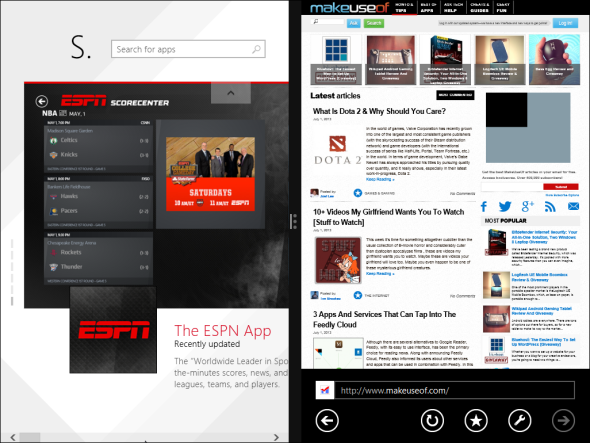
Η πιο σημαντική καινοτομία είναι η βαθιά ενσωμάτωση του SkyDrive, προσφέροντας εγγενή και δωρεάν αποθήκευση cloud, προσβάσιμη σε όλο το λειτουργικό σύστημα και συγχρονισμό αρχείων σε όλες τις συσκευές.
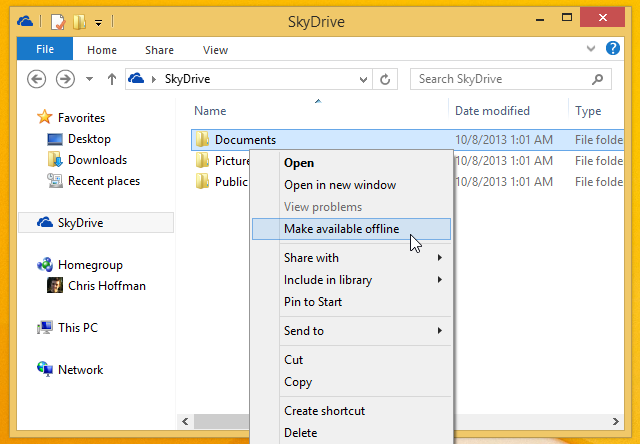
Για τη δυσαρέσκεια πολλών χρηστών, η Microsoft αποφάσισε να τραβήξει τη δυνατότητα "Ανάκτηση" του SkyDrive στα Windows 8.1, αλλά μπορείτε αντικαταστήστε τη λήψη με εφαρμογές τρίτων 4 εφαρμογές απομακρυσμένης επιφάνειας εργασίας για ανάκτηση αρχείων σε Windows και πέραΗ Microsoft κατάργησε πρόσφατα τη δυνατότητα "Ανάκτηση" του SkyDrive. Εδώ σας παρουσιάζουμε πώς μπορείτε να αποκτήσετε πρόσβαση σε αρχεία από απόσταση από και προς διάφορες συσκευές, όπως Mac, Linux, iOS και Android. Διαβάστε περισσότερα , για παράδειγμα με TeamViewer.
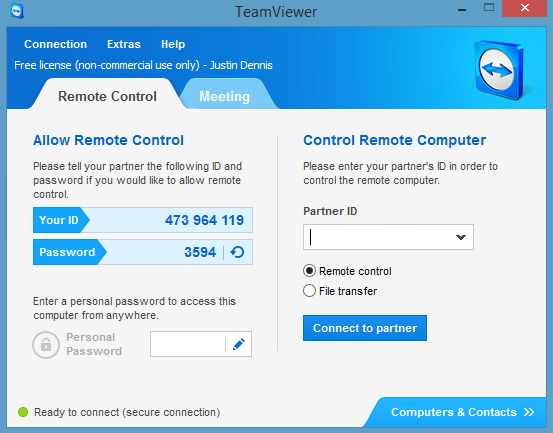
Στα Windows 8.1 μπορείτε τελικά εκκίνηση στην επιφάνεια εργασίας. Πολλοί χρήστες ανέμεναν επίσης το επιστροφή του κουμπιού "Έναρξη", αλλά απογοητεύτηκα πολύ που βρήκα ότι είναι απλώς μια συντόμευση στην οθόνη Έναρξη. Εάν είστε ένας από αυτούς, ρίξτε μια ματιά τι μπορείτε να κάνετε με το Win & X Menu & Editor 8 τρόποι βελτίωσης των Windows 8 με το πρόγραμμα επεξεργασίας μενού Win + XΤα Windows 8 περιέχουν μια σχεδόν κρυφή δυνατότητα για την οποία πρέπει να γνωρίζετε! Πατήστε το πλήκτρο Windows + X ή κάντε δεξί κλικ στην κάτω αριστερή γωνία της οθόνης σας για να ανοίξετε ένα μενού που μπορείτε τώρα να προσαρμόσετε. Διαβάστε περισσότερα αντι αυτου.

Συνοπτικά, θα πρέπει να κάνετε αναβάθμιση σε Windows 8.1 εάν θέλετε να απολαύσετε τις ακόλουθες βασικές δυνατότητες:
εκκίνηση στην επιφάνεια εργασίας
εγγενής ενσωμάτωση SkyDrive
δυναμικό Snap πολλαπλών εργασιών για να εκτελείτε πολλές εφαρμογές δίπλα-δίπλα και να αλλάζετε το μέγεθος
Και υπάρχουν περισσότερες νέες ή βελτιωμένες δυνατότητες που μπορεί να σας ενδιαφέρουν:
βελτιωμένη εφαρμογή αλληλογραφίας, συμπεριλαμβανομένης της υποστήριξης μεταφοράς και απόθεσης και μιας γραμμής εργαλείων για την ταξινόμηση μηνυμάτων
καθολική αναζήτηση εφαρμογών, ρυθμίσεων και αρχείων
νέες εφαρμογές μοντέρνου στυλ όπως Λίστα ανάγνωσης ή φαγητό & ποτό
μια βελτιωμένη έκδοση του σύγχρονου Internet Explorer 11
Σεμινάρια; Προφανώς τα Windows 8.1 δεν είναι ακόμα διαισθητικά, τουλάχιστον υπάρχει βοήθεια τώρα.
Διαβάστε αυτό πριν κάνετε αναβάθμιση σε Windows 8.1
Εάν θέλετε να επωφεληθείτε από τις νέες δυνατότητες των Windows 8.1, κρατήστε το για λίγο. Δεν μπορείτε να επαναφέρετε την αναβάθμιση και να επιστρέψετε στα Windows 8 σε περίπτωση που δεν σας αρέσει! Ο μόνος τρόπος με τον οποίο μπορείτε να "υποβαθμίσετε" από τα Windows 8.1 σε Windows 8, είναι εάν έχετε προετοιμάσει μια εικόνα συστήματος πριν από την αναβάθμιση.
Τι να προετοιμάσετε πριν από την αναβάθμιση
Εκτελέστε ένα Ενημερωμένη έκδοση για Windows Ενημέρωση των Windows: Όλα όσα πρέπει να γνωρίζετεΕίναι ενεργοποιημένο το Windows Update στον υπολογιστή σας; Το Windows Update σάς προστατεύει από τις ευπάθειες ασφαλείας διατηρώντας ενημερωμένους τους Windows, τον Internet Explorer και το Microsoft Office με τις πιο πρόσφατες ενημερώσεις κώδικα ασφαλείας και διορθώσεις σφαλμάτων. Διαβάστε περισσότερα και εγκαταστήστε όλες τις σημαντικές ενημερώσεις πριν από την αναβάθμιση. Δεν θα μπορείτε να δείτε το αρχείο Windows 8.1 έως ότου εγκατασταθούν όλες οι βασικές ενημερώσεις. Στη συνέχεια, βεβαιωθείτε ότι έχετε αρκετό χώρο αποθήκευσης στη μονάδα δίσκου του συστήματός σας. το αρχείο αναβάθμισης είναι μεταξύ 2 και 4 GB. Αφού καθαρίσετε, δημιουργήστε ένα αντίγραφο ασφαλείας των αρχείων σας. Ακόμα καλύτερα, εάν θέλετε να μπορείτε να υποβαθμίσετε ή να επαναφέρετε το σύστημά σας σε περίπτωση που κάτι πάει στραβά κατά τη διάρκεια της αναβάθμισης, δημιουργήστε μια εικόνα συστήματος.
Μπορείς να επαναφέρετε, να ανανεώσετε ή να επαναφέρετε τα Windows 8 Πώς να επαναφέρετε, να ανανεώσετε ή να επαναφέρετε την εγκατάσταση των Windows 8Εκτός από την τυπική λειτουργία Επαναφορά Συστήματος, τα Windows 8 διαθέτουν λειτουργίες για "ανανέωση" και "επαναφορά" του υπολογιστή σας. Σκεφτείτε αυτά ως τρόπους γρήγορης επανεγκατάστασης των Windows - είτε διατηρώντας τα προσωπικά σας αρχεία είτε διαγράφοντας ... Διαβάστε περισσότερα , αλλά η επιλογή δημιουργίας αντιγράφου ασφαλείας των δεδομένων σας ή μιας πλήρους εικόνας συστήματος είναι κάπως κρυφή. Στα Windows 8, ανοίξτε τη γραμμή Charms και κάντε ένα Αναζήτηση για ανάκτηση στο Ρυθμίσεις. Η επιλογή που ψάχνετε ονομάζεται Windows 7 Recovery File.

Αυτή η δυνατότητα προστέθηκε έτσι ώστε να μπορείτε να επαναφέρετε τα αντίγραφα ασφαλείας που δημιουργήθηκαν στα Windows 7. Η ανάκτηση αρχείων των Windows 7 μπορεί να φαίνεται οικεία. Πράγματι, φαίνεται το ίδιο με το Δημιουργία αντιγράφων ασφαλείας και επαναφορά των Windows 7 Πώς να ρυθμίσετε και να χρησιμοποιήσετε τη δυνατότητα δημιουργίας αντιγράφων ασφαλείας και επαναφοράς των Windows 7Δεν είναι μυστικό όταν σας λέω ότι αργά ή γρήγορα θα χρειαστείτε ένα αντίγραφο ασφαλείας των προσωπικών σας δεδομένων. Έχετε ένα τώρα; Αυτό που εμποδίζει τους περισσότερους ανθρώπους να προετοιμάζουν τακτικά αντίγραφα ασφαλείας ... Διαβάστε περισσότερα χαρακτηριστικό. Όχι μόνο φαίνεται με τον ίδιο τρόπο, αλλά λειτουργεί με τον ίδιο τρόπο, πράγμα που σημαίνει ότι έχει διατηρήσει τη δυνατότητα δημιουργίας αντιγράφων ασφαλείας και εικόνων συστήματος. Προχωρήστε λοιπόν και δημιουργήστε αυτήν την εικόνα συστήματος των Windows 8, η οποία είναι η μόνη σας ευκαιρία να επαναφέρετε την προσωπική σας εγκατάσταση των Windows 8, μετά από μια αναβάθμιση σε Windows 8.1.
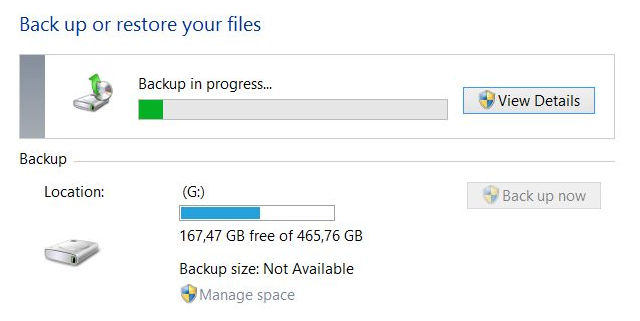
Επειδή τα Windows 8.1 δεν θα σας επιτρέψουν να επαναφέρετε μια εικόνα συστήματος των Windows 8, θα πρέπει να εγκαταστήσετε ξανά τα Windows 8 πριν επαναφέρετε την εικόνα του συστήματός σας.
Εάν δεν έχετε μέσα εγκατάστασης των Windows 8, θα πρέπει να τα δημιουργήσετε τώρα. Αυτό είναι κάτι που η Microsoft έκανε στην πραγματικότητα αρκετά εύκολη. Ετοιμάστε το κλειδί προϊόντος σας, μεταβείτε σε αυτό Αναβάθμιση των Windows σελίδα, κάντε κλικ στο Εγκαταστήστε τα Windows 8 κουμπί, εκτελέστε το αρχείο .exe και μετά την εισαγωγή του κλειδιού προϊόντος επιλέξτε Εγκαταστήστε δημιουργώντας μέσα. Δείτε ολόκληρη τη διαδικασία με στιγμιότυπα οθόνης στο Supersite για Windows.
Τέλος, για να μπορέσετε να κάνετε αναβάθμιση σε Windows 8.1, πρέπει να χρησιμοποιήσετε ένα Λογαριασμός Microsoft για σύνδεση στα Windows Πώς αναθεωρήθηκαν οι λογαριασμοί χρηστών της Microsoft στα Windows 8Τι συμβαίνει με τους λογαριασμούς χρηστών στα Windows 8; Δεν είναι περίπλοκο - η Microsoft θέλει όλοι να χρησιμοποιούν έναν διαδικτυακό λογαριασμό για να συνδεθούν στο λειτουργικό τους σύστημα επιτραπέζιου υπολογιστή. Σίγουρα, προσφέρουν ένα ισοδύναμο εκτός σύνδεσης, αλλά ... Διαβάστε περισσότερα , όχι τοπικός λογαριασμός χρήστη. Ο Κρις εξήγησε πώς να δημιουργήσετε έναν λογαριασμό Microsoft Αναβάθμιση του υπολογιστή σας για Windows 8.1; Προετοιμάστε το πρώτα!Τα Windows 8.1 πραγματοποιούν σημαντικές αλλαγές στα Windows 8 και είναι μια αξιόλογη αναβάθμιση σε οποιαδήποτε συσκευή. Ο τρόπος αναβάθμισης εξαρτάται από την έκδοση των Windows από την οποία αναβαθμίζετε. Αυτό το άρθρο περιέχει όλες τις λεπτομέρειες. Διαβάστε περισσότερα στο άρθρο του σχετικά με τον τρόπο προετοιμασίας των Windows 8 για την αναβάθμιση.

Αναβάθμιση σε Windows 8.1
Αυτό είναι το ευκολότερο μέρος αυτής της προσπάθειας, αν και όχι απαραίτητα το πιο γρήγορο. μπορεί να διαρκέσει περισσότερο από 3 ώρες, οπότε μην σκοπεύετε να κάνετε τίποτα με αυτόν τον υπολογιστή για λίγο.
Όποτε μπορείτε να αφιερώσετε χρόνο, μεταβείτε στο Windows Store στη συσκευή Windows 8 που θέλετε να αναβαθμίσετε.
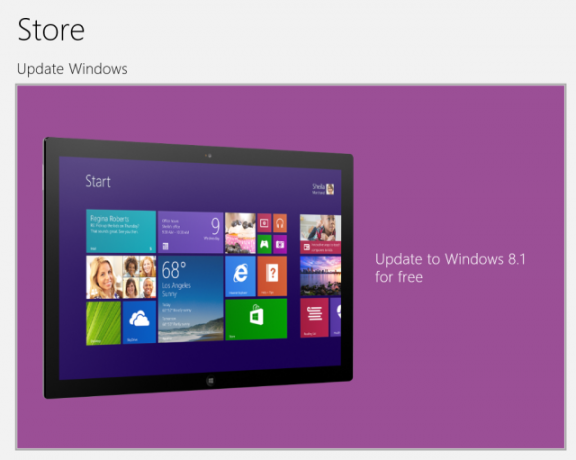
Εάν δεν βλέπετε αυτό το τεράστιο μωβ πλακάκι Update Windows που εμφανίζεται παραπάνω, τότε πιθανότατα να έχετε μερικές σημαντικές ενημερώσεις για εγκατάσταση. Απλώς μεταβείτε στο Windows Update (ανοίξτε τη γραμμή Charms, αναζήτηση Ρυθμίσεις Για εκσυγχρονίζωκαι ξεκινήστε Ενημερωμένη έκδοση για Windows), ελέγξτε για ενημερώσεις, αναγκάστε τις εκκρεμείς ενημερώσεις για άμεση λήψη και εγκατάσταση και, στη συνέχεια, επιστρέψτε και δοκιμάστε ξανά.
Εάν δείτε το μωβ πλακίδιο, κάντε κλικ σε αυτό, κάντε λήψη της ενημέρωσης των Windows 8.1…

… Και ξεκινήστε τη διαδικασία εγκατάστασης.
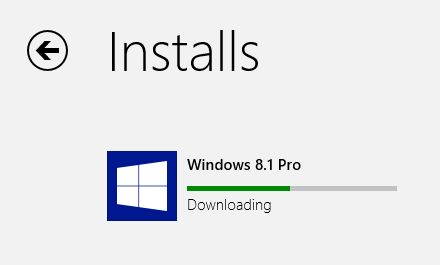
Ο υπολογιστής σας θα επανεκκινηθεί αυτόματα αρκετές φορές.
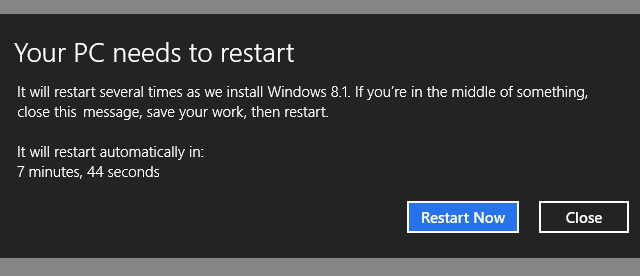
Ως μέρος της διαδικασίας εγκατάστασης, πρέπει να αποδεχτείτε νέους όρους άδειας, να επιλέξετε ρητές ή προσαρμοσμένες ρυθμίσεις, να συνδεθείτε τον λογαριασμό σας Microsoft, επαληθεύστε τον λογαριασμό σας με έναν κωδικό ασφαλείας που αποστέλλεται στην καταχωρισμένη διεύθυνση email και OK το SkyDrive εγκατάσταση.

Μόλις ολοκληρωθεί η εγκατάσταση, θα μεταβείτε στη βελτιωμένη οθόνη έναρξης των Windows 8.1. Εάν πραγματοποιήσατε αναβάθμιση από τα Windows 8, τα αρχεία και οι εφαρμογές που έχετε εγκαταστήσει στο παρελθόν θα εξακολουθούν να υπάρχουν. Ωστόσο, εάν πραγματοποιήσατε αναβάθμιση από την προεπισκόπηση των Windows 8.1, θα πρέπει να εγκαταστήσετε ξανά τα προγράμματα και τις εφαρμογές της επιφάνειας εργασίας σας, παρόλο που οι σύνδεσμοι λήψης για σύγχρονες εφαρμογές θα σας περιμένουν στην οθόνη Έναρξη. Απολαύστε την εξερεύνηση του ενημερωμένου περιβάλλοντος.
Υποβάθμιση σε Windows 8
Είστε απογοητευμένοι στα Windows 8.1; Δεν σας αρέσει πώς λειτουργεί σε σύγκριση με τα Windows 8 ή κάτι πήγε στραβά κατά την αναβάθμιση; Αυτή είναι η ώρα να χρησιμοποιήσετε την εικόνα συστήματος που δημιουργήσατε προηγουμένως για "υποβάθμιση" στα Windows 8.
Όπως αναφέρθηκε προηγουμένως, δεν μπορείτε να χρησιμοποιήσετε την εικόνα συστήματος των Windows 8 στα Windows 8.1, διότι ουσιαστικά, είναι ένα διαφορετικό λειτουργικό σύστημα. Επομένως, αυτό δεν είναι καθόλου υποβάθμιση, αλλά μάλλον μια πολύ έντονη επαναφορά συστήματος brute-force. Και εδώ είναι πώς το κάνετε…
Αρχικά, πρέπει να αντικαταστήσετε τα Windows 8.1 με μια νέα εγκατάσταση των Windows 8 χρησιμοποιώντας τα αρχικά μέσα εγκατάστασης ή αυτά που δημιουργήσατε πριν από την αναβάθμιση. Μόλις επιστρέψετε στα Windows 8, χρησιμοποιήστε ένα Δίσκος αποκατάστασης των Windows 8 Τρόπος δημιουργίας δίσκου αποκατάστασης των Windows 8Οι ημέρες επανεγκατάστασης των Windows όταν ενεργούν έχουν περάσει από καιρό. Το μόνο που χρειάζεστε για να διορθώσετε τα Windows 8 είναι ένας δίσκος ανάκτησης, είτε σε CD / DVD, σε USB είτε σε εξωτερικό σκληρό δίσκο. Διαβάστε περισσότερα ή κάντε επανεκκίνηση στις επιλογές ανάκτησης από το μενού Power. Κρατήστε πατημένο το αριστερό [ΜΕΤΑΤΟΠΙΣΗ] πλήκτρο και επιλέξτε Επανεκκίνηση. Λίγο αργότερα θα πρέπει να βρεθείτε στο περιβάλλον αποκατάστασης.
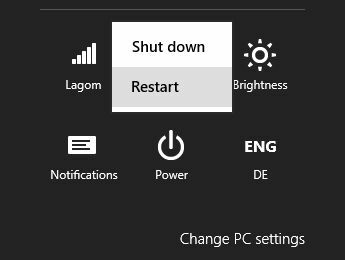
Στο περιβάλλον αποκατάστασης, μεταβείτε στη διεύθυνση Αντιμετώπιση προβλημάτων, Προχωρημένες επιλογές, και τελικά Ανάκτηση εικόνας συστήματος. Θα πρέπει να επιλέξετε το λειτουργικό σύστημα προορισμού. επιλέξτε Windows 8. Βεβαιωθείτε ότι η μονάδα δίσκου που περιέχει την εικόνα αποκατάστασης συστήματος είναι συνδεδεμένη, επιλέξτε την εικόνα που θέλετε να επαναφέρετε, προχωρήστε στο Επόμενο παράθυρο, κάντε κλικ Φινίρισμα και επιβεβαιώστε ότι θέλετε να συνεχίσετε.
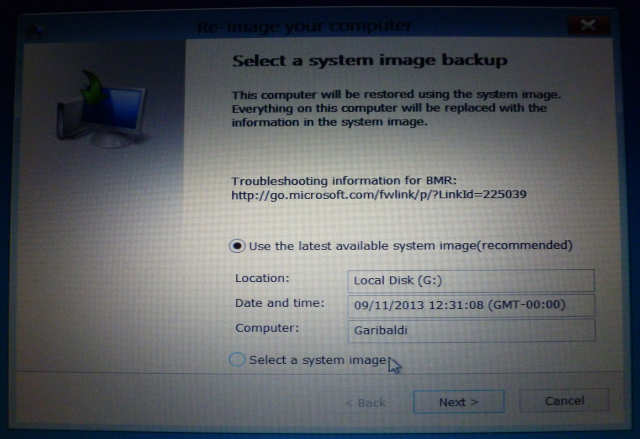
Τα Windows θα πρέπει τώρα να κάνουν εκ νέου εικόνα του υπολογιστή σας και αν όλα πάνε καλά, θα επιστρέψετε στην παλιά σας εγκατάσταση των Windows 8 σε λιγότερο από μια ημέρα. Λοιπόν, κανείς δεν ισχυρίστηκε ότι ήταν γρήγορο ή εύκολο, αλλά με κάποια κουραστική αηδία, τουλάχιστον είναι δυνατό.
Τελικός προορισμός: Windows 8.1
Χωρίς αμφιβολία, τα Windows 8.1 είναι μια βελτίωση. Είναι πιο κομψό και φιλικό προς τον χρήστη από τον προκάτοχό του. Το λυπηρό μέρος αυτής της ιστορίας είναι ότι είναι σχεδόν αδύνατο για τον μέσο χρήστη να «υποβαθμίσει».
Παρόλο που η Microsoft προσπαθεί σκληρά να απλοποιήσει και να δημιουργήσει μια ομαλή εμπειρία χρήστη, εξακολουθούν να αποτυγχάνουν στις λεπτομέρειες. Οι χρήστες έχουν συνηθίσει σε ορισμένες δυνατότητες και εξακολουθούν να περιμένουν τα Windows να είναι κάπως προσαρμόσιμα και ελεγχόμενα. Αυτό συγκρούεται με την απλότητα και την ευελιξία, η οποία σε αυτήν την περίπτωση προετοιμάζεται για μια «υποβάθμιση» - η οποία πραγματικά δεν είναι μια υποβάθμιση, αλλά μια πλήρης επαναφορά συστήματος - μια τόσο κουραστική διαδικασία.
Ποια είναι η ετυμηγορία σας; Αξίζει η αναβάθμιση σε Windows 8.1; Εάν αποφασίσατε να επιστρέψετε, ποιος ήταν ο κύριος λόγος σας;
Η Tina γράφει για την τεχνολογία των καταναλωτών εδώ και πάνω από μία δεκαετία. Είναι κάτοχος Διδακτορικού Διπλώματος Φυσικών Επιστημών, πτυχίου Γερμανίας και MSc από τη Σουηδία. Το αναλυτικό της υπόβαθρο βοήθησε την υπεροχή της ως δημοσιογράφος τεχνολογίας στο MakeUseOf, όπου τώρα διαχειρίζεται την έρευνα και τις λειτουργίες λέξεων-κλειδιών.


